Συγγραφέας:
Tamara Smith
Ημερομηνία Δημιουργίας:
25 Ιανουάριος 2021
Ημερομηνία Ενημέρωσης:
1 Ιούλιος 2024

Περιεχόμενο
- Για να πας
- Μέθοδος 1 από 2: Χρήση του Κέντρου δράσης
- Μέθοδος 2 από 2: Χρήση ρυθμίσεων
- Συμβουλές
- Προειδοποιήσεις
Αυτό το wikiHow σας δείχνει πώς να ρυθμίσετε τη φωτεινότητα της οθόνης στον υπολογιστή σας στα Windows 10. Μπορείτε να προσαρμόσετε τη φωτεινότητα της οθόνης στο μενού Ρυθμίσεις. Μπορείτε επίσης να προσαρμόσετε τη φωτεινότητα της οθόνης στην καρτέλα ρυθμίσεων μπαταρίας στη γραμμή εργασιών.
Για να πας
Μέθοδος 1 από 2: Χρήση του Κέντρου δράσης
- Ανοίξτε το κέντρο δράσης. Κάντε κλικ στο εικονίδιο μηνύματος στα δεξιά του ρολογιού για να ανοίξετε το κέντρο δράσης.
- Σύρετε το ρυθμιστικό φωτεινότητας για να ρυθμίσετε τη φωτεινότητα της οθόνης. Βρίσκεται στο κάτω μέρος της οθόνης και δίπλα στον ήλιο. Μπορείτε να το σύρετε αριστερά για να μειώσετε τη φωτεινότητα της οθόνης και δεξιά για να αυξήσετε τη φωτεινότητα της οθόνης.
Μέθοδος 2 από 2: Χρήση ρυθμίσεων
 Κάντε κλικ στο μενού έναρξης
Κάντε κλικ στο μενού έναρξης 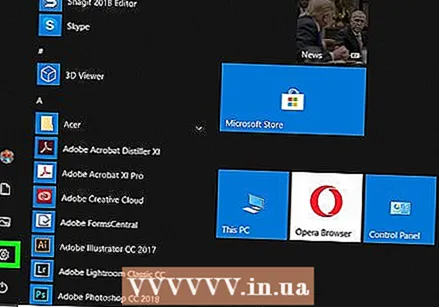 κάντε κλικ στο
κάντε κλικ στο  κάντε κλικ στο Σύστημα. Αυτό είναι το πρώτο στοιχείο στο μενού ρυθμίσεων των Windows. Είναι δίπλα σε ένα εικονίδιο που μοιάζει με υπολογιστή.
κάντε κλικ στο Σύστημα. Αυτό είναι το πρώτο στοιχείο στο μενού ρυθμίσεων των Windows. Είναι δίπλα σε ένα εικονίδιο που μοιάζει με υπολογιστή. 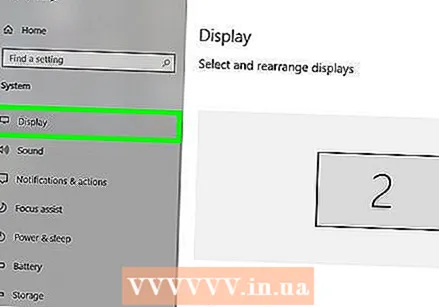 κάντε κλικ στο Απεικόνιση. Αυτή είναι η πρώτη επιλογή στην πλευρική γραμμή στα αριστερά. Αυτό δείχνει τις ρυθμίσεις οθόνης.
κάντε κλικ στο Απεικόνιση. Αυτή είναι η πρώτη επιλογή στην πλευρική γραμμή στα αριστερά. Αυτό δείχνει τις ρυθμίσεις οθόνης.  Σύρετε το ρυθμιστικό φωτεινότητας για να ρυθμίσετε τη φωτεινότητα της οθόνης. Το ρυθμιστικό με το κείμενο "Αλλαγή φωτεινότητας" βρίσκεται στην κορυφή των ρυθμίσεων οθόνης. Σύρετε το ρυθμιστικό προς τα αριστερά για να μειώσετε τη φωτεινότητα της οθόνης και προς τα δεξιά για να αυξήσετε τη φωτεινότητα της οθόνης.
Σύρετε το ρυθμιστικό φωτεινότητας για να ρυθμίσετε τη φωτεινότητα της οθόνης. Το ρυθμιστικό με το κείμενο "Αλλαγή φωτεινότητας" βρίσκεται στην κορυφή των ρυθμίσεων οθόνης. Σύρετε το ρυθμιστικό προς τα αριστερά για να μειώσετε τη φωτεινότητα της οθόνης και προς τα δεξιά για να αυξήσετε τη φωτεινότητα της οθόνης. - Χρησιμοποιήστε χαμηλότερη φωτεινότητα οθόνης για εξοικονόμηση ενέργειας ή διάρκεια ζωής της μπαταρίας.
Συμβουλές
- Ορισμένοι υπολογιστές διαθέτουν επίσης ένα κουμπί στο πληκτρολόγιο που σας επιτρέπει να προσαρμόσετε τη φωτεινότητα της οθόνης.
- Μπορείτε επίσης να ενεργοποιήσετε την αυτόματη φωτεινότητα της οθόνης σε ορισμένους υπολογιστές. Για να το κάνετε αυτό, μεταβείτε στην ενότητα φωτεινότητας στις ρυθμίσεις και, στη συνέχεια, επιλέξτε το πλαίσιο "Αυτόματη αλλαγή φωτεινότητας όταν αλλάζει ο φωτισμός".
- Εάν το ρυθμιστικό δεν αλλάξει τη φωτεινότητα της οθόνης, αυτό μπορεί να οφείλεται στο ότι τα σωστά προγράμματα οδήγησης οθόνης δεν είναι εγκατεστημένα στον υπολογιστή σας. Μπορείτε να επισκεφθείτε τον ιστότοπο του κατασκευαστή για να κατεβάσετε τα προγράμματα οδήγησης οθόνης για τον υπολογιστή σας.
Προειδοποιήσεις
- Αυτό δεν θα λειτουργεί σε υπολογιστές με αυτόνομη οθόνη. Για να αλλάξετε τη φωτεινότητά του, πρέπει να χρησιμοποιήσετε τα κουμπιά στην ίδια την οθόνη.



